
LINEミーティング 年齢未認証利用可能!!
指定のURLにアクセスするだけ!?
LINE友達じゃない人もURLでビデオ通話!!
昨夜、息子や娘そして孫とLINEミーティングをやりましたが、1時間半程度やったところで、私のスマホの電源が残量ゼロとなってしまい、妻のスマホで再開しましたが、やはり、PCでやるほうが良いですね。
ところで、LINEミーティングって、2021年2月22日からスマートフォン版「LINE」バージョン11.1.0以上、パソコン版「LINE」6.6.0以上より、年齢認証をされていない方でも利用が可能となりました。ただ、それ以前のバージョンでは今まで通り年齢認証をしなくては使用できません。
LINE友達じゃない場合もURLをコピーしてメールやSMSで送信することで繋がることが出来ますし良いですよね。ただ、スマートフォン版「LINE」10.19.0、パソコン版「LINE」バージョン6.4.0以上では、LINEミーティング経由で友だち追加することができないようですが、未満のバージョンでは友だち追加できる状態になるようなので、注意しなければ駄目なようですね。
- 【LINEミーティングのやり方】
- 先ず、LINEの『トーク』画面を開きます。
- トーク画面上部右側に表示されてる『カメラマーク』をタップします。
- するとミーテイング画面が開きますので、下部に表示されてる『ミーティングを作成』をタップします。
- すると、上部に作成されたミーティングが『〇〇のミーティング』と表示されます。
- 〇〇のミーティングのURLの下に表示されている『招待』をタップします。
- するとスマホ画面下半分に『送信先を選択』画面が表示されます。
- 送信先を選択したら『選択中』の文字の右端に『送信』文字が表示されます。
- 送信をタップすれば、相手の画面に招待が表示されます。
- 送信が終わったら〇〇ミーティングのURLの下に表示されている『開始』をタップします。
- すると〇〇ミーティング画面が開きますので『カメラをオンにして参加』をタップして、相手が参加してくるのを待ちます。
因みに、この画面で背景を変えたり、フィルターを掛けたり、アバターに返信したり出来ますよ。
- すると〇〇ミーティング画面が開きますので『カメラをオンにして参加』をタップして、相手が参加してくるのを待ちます。
- 相手に送信した画面は下のように表示されます。

この連休も合うことは出来ないでしょう・・・せめて、お盆くらいには逢いたいですね・・・無理なんかなぁ~











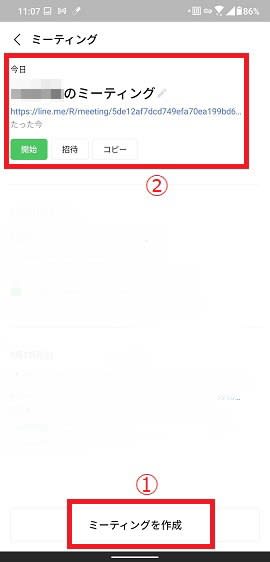



























※コメント投稿者のブログIDはブログ作成者のみに通知されます